Il Firewall Plesk (Windows)
Il componente del firewall consente di proteggere un server dalle connessioni di rete in entrata che potrebbero essere usate per compromettere la sicurezza del server. Il firewall comprende un set di regole predefinite che consentono le connessioni ai servizi richiesti per il corretto funzionamento di un server di hosting, come hosting web, hosting di posta e FTP.
Attivare e disattivare il firewall
Nelle installazioni da zero, il firewall è attivato. È possibile disattivarlo e attivarlo in qualsiasi momento, mediante il pulsante corrispondente alla pagina Strumenti e Impostazioni> Firewall.
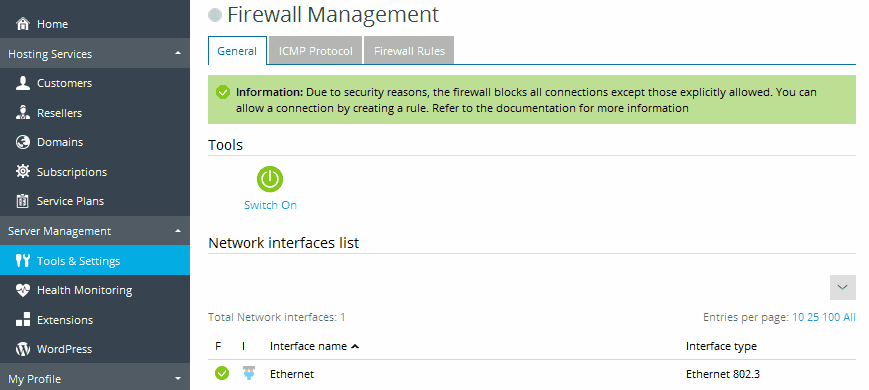
Visualizzare e gestire le connessioni in entrata consentite
In modo predefinito, il firewall blocca tutte le connessioni in entrata che non sono esplicitamente consentite. Per visualizzare le regole del firewall applicate al momento per le connessioni in entrata, vai alla scheda Strumenti e Impostazioni> Firewall> Regole del Firewall. In questa scheda, è possibile eseguire le seguenti operazioni:
-
Consentire le connessioni in entrata ad un servizio.
Se il servizio non è incluso nella lista di regole, fare clic su Aggiungi regola firewall. Specificare il nome della regola per riferimento futuro, quindi indicare il profilo del firewall: Dominio, Privato o Pubblico (per informazioni dettagliate, vedere la documentazione sul profilo del firewall di Windows), la porta e il protocollo per cui consentire le connessioni in ingresso. Seleziona la casella di controllo Attiva regola se desideri applicare la regola immediatamente.
Se il servizio è già presente nella lista di regole, fai clic sul nome di regola corrispondente e seleziona la casella di controllo Attiva regola.
-
Blocca temporaneamente le connessioni al servizio facendo clic sul nome di regola corrispondente e deselezionando la casella di controllo Attiva regola.
-
Blocca permanentemente le connessioni ad un servizio selezionando la regola corrispondente e facendo clic su Rimuovi.
-
Ripristina la configurazione predefinita del firewall facendo clic su Predefinita.
-
Chiudi tutte le connessioni al server. Se il tuo server è compromesso e i siti web sono danneggiati, potrebbe essere utile rendere il server non disponibile su Internet e mantenerlo isolato finché tutte le vulnerabilità saranno aggiustate ed i siti web saranno ripristinati dai file di backup. Per chiudere tutte le connessioni al server, fai clic su Modalità Panico.
Permettere e Bloccare Comunicazioni ICMP
Le comunicazioni ICMP si usano per la risoluzione di problemi di rete. In modo predefinito, tutte le comunicazioni ICMP sono permesse. Per la descrizione dettagliata sui messaggi ICMP, consultare: http://msdn.microsoft.com/en-us/library/ms912869.
Per bloccare o consentire le comunicazioni ICMP:
-
Vai su Strumenti e Impostazioni> Firewall> Protocollo ICMP.
Le regole predefinite per le comunicazioni ICMP sono elencate. La colonna S (stato) mostra l’icona
se il firewall blocca i pacchetti che concordano con la regola e l’icona
se il firewall permette i pacchetti che concordano con la regola per poter passare.
-
Esegui una delle seguenti azioni:
- Per permettere le richieste ICMP di un tipo specifico, fai clicre sulla rispettiva icona
nella colonna S.
- Per bloccare le richieste ICMP di un tipo specifico, fai clicre sulla rispettiva icona
nella colonna S.
- Per bloccare tutte le richieste ICMP, fai clicre Modo Allarme.
- Per risolvere le impostazioni in modo predefinito per le richieste ICMP, fai clicre su Predefinito.
- Per permettere le richieste ICMP di un tipo specifico, fai clicre sulla rispettiva icona
 se il firewall blocca i pacchetti che concordano con la regola e l’icona
se il firewall blocca i pacchetti che concordano con la regola e l’icona  se il firewall permette i pacchetti che concordano con la regola per poter passare.
se il firewall permette i pacchetti che concordano con la regola per poter passare. nella colonna S.
nella colonna S. nella colonna S.
nella colonna S.